イラストイン
お見積・ご注文を行いたいカタログを選択することで、イラストインをご利用いただけます。
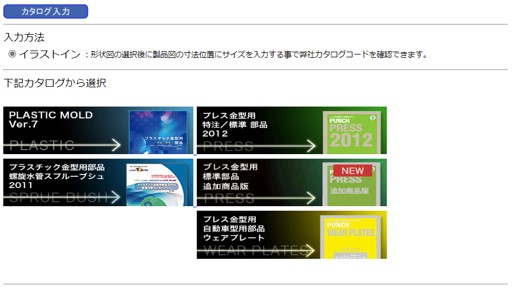
1. カテゴリ選択
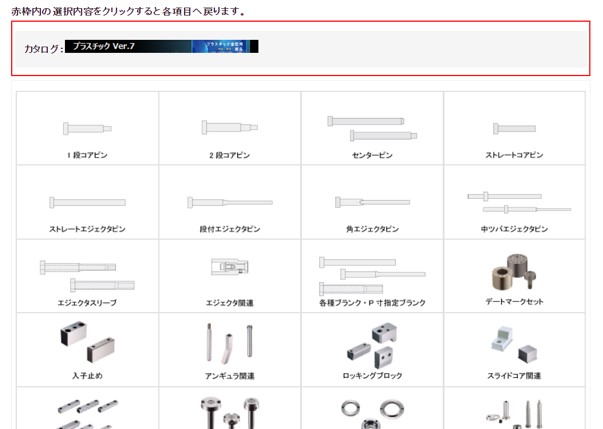
お見積・ご注文をしたい商品を選択します。
2. 形状選択
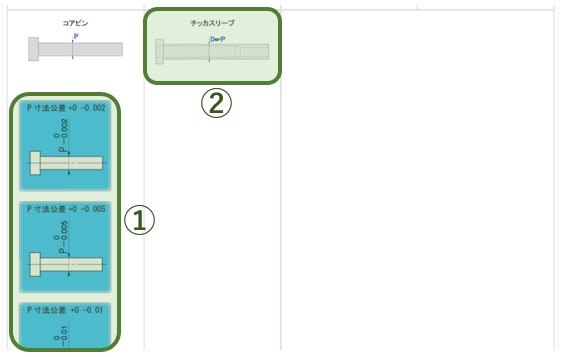
お見積・ご注文をしたい商品の公差(①)を選択します。
公差が表示されない場合は、図(②)を選択します。
3. 条件選択履歴
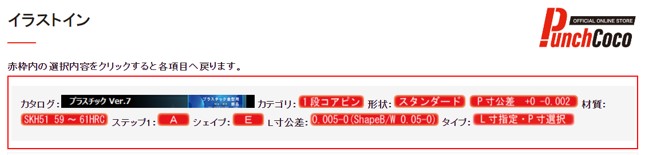
画面上部に選択した条件の履歴が表示されます。
条件名を選択することで、各条件の選択画面に戻ります。
4. 条件選択
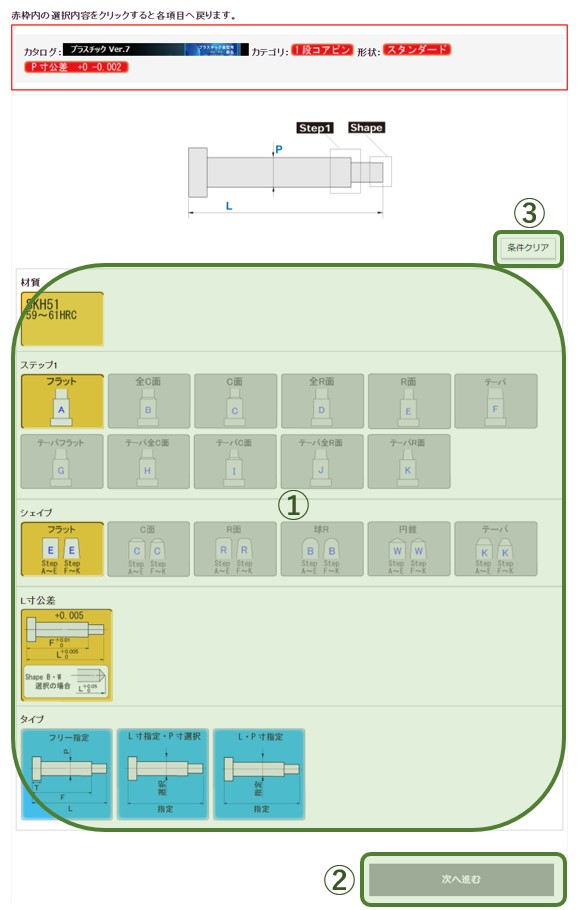
選択した商品に応じた条件を選択します。
1. 条件を選択します。
2. 寸法入力に進みます。
※全ての条件を選択することでボタンを選択できるようになります。
3. 条件の選択を初期化し、初めから選択しなおします。
5. 寸法入力
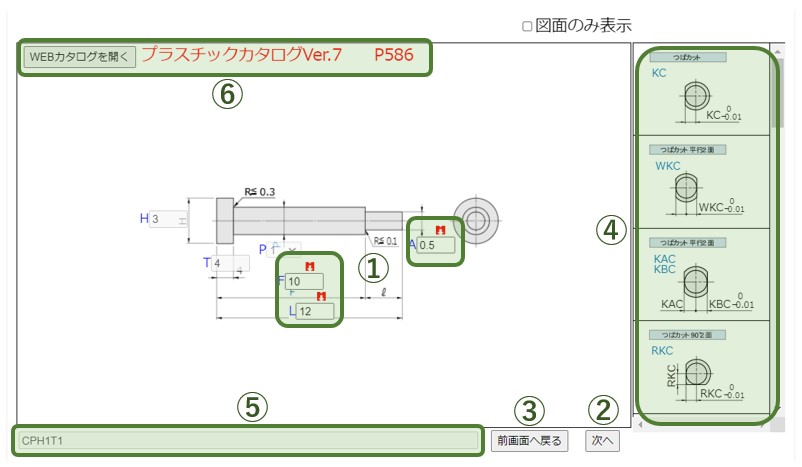
1. 矢印が表示されている個所に寸法を入力します。
※寸法は直接入力と選択形式があります。
2. 次の操作へ進みます。
※商品によって複数回の寸法入力が必要です。
3. 前の操作へ戻ります。
4. 追加工の選択ができます。
5. 現在の入力内容に合った商品コードが表示されます。
6. カタログ情報の表示と、WEBカタログの確認ができます。
6. 追加工の選択
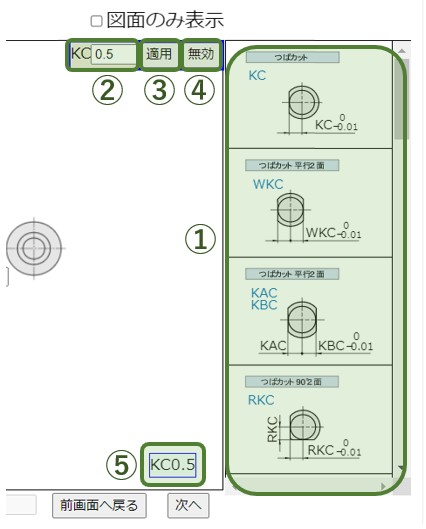
1. 操作したい追加工を選択します。
2. 寸法を入力します。
※入力欄のない追加工は寸法入力が不要です。
3. 追加工を適用します。
4. 追加工を無効にします。既に適用済みの追加工の場合は、適用状態が解除されます。
5. 適用されている追加工が表示されます。選択することで内容の変更ができます。
7. エラー表示
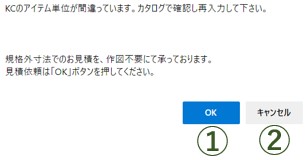
入力寸法に誤りがある または 入力した商品が規格外である場合、エラーが表示されます。
1. 規格外の内容で見積をします。
2. 入力内容を修正します。
8. 明細情報入力
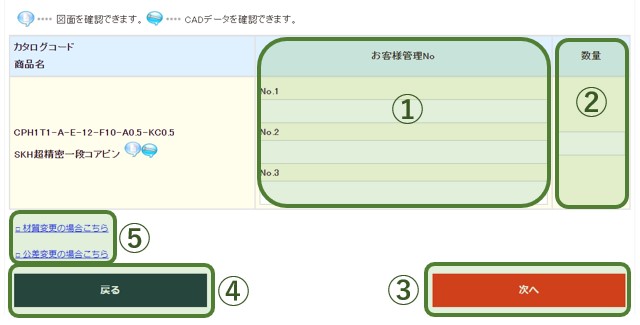
商品コードが確定すると、明細情報の入力画面が表示されます。
1. お客様管理Noを入力します。
2. 数量を入力します。
3. 明細内容を確定し、予定明細へ進みます。
4. 寸法入力へ戻ります。
5. 材質・公差を変更したい場合に選択します。入力内容はキャンセルされます。
9. 予定明細
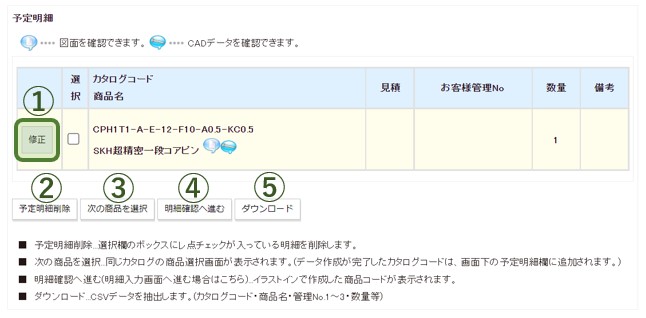
予約された明細の一覧が表示されます。
1. 寸法入力へ戻ります。
2. 選択している明細を削除します。
3. 新たに商品を追加します。
4. 明細確認へ進みます。
5. 一覧をCSV形式でダウンロードします。
10. 明細確認
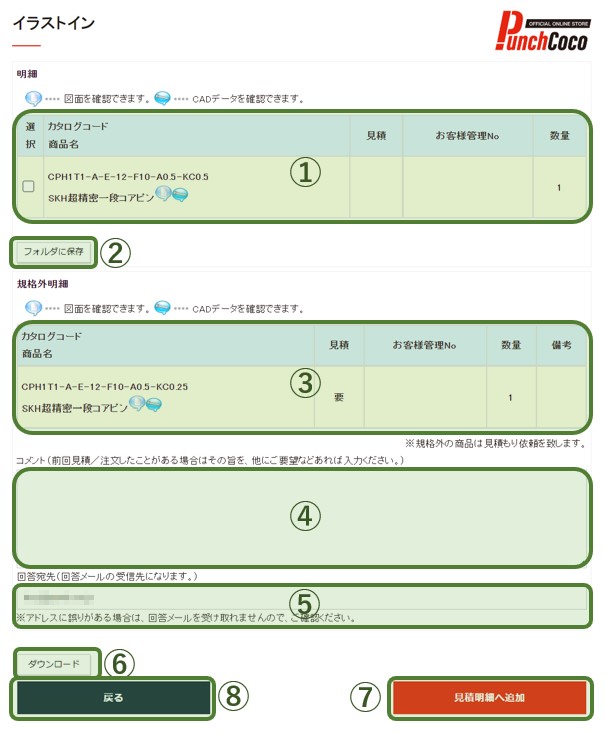
確定された明細の一覧が表示されます。
1. 規格内の明細が表示されます。規格内の明細がある場合にのみ表示されます。
2. 規格内の明細のうち、選択された明細をフォルダに追加します。
3. 規格外の明細が表示されます。規格外の明細がある場合にのみ表示されます。
4. 規格外商品のお見積・ご注文を行うにあたり、前回注文の有無や要望などを入力します。
5. 規格外商品のお見積・ご注文を行った場合の、回答先のメールアドレスを入力します。
※アドレスに誤りがある場合は回答を受け取れません。入力間違いにはご注意ください。
6. 規格内・規格外含む明細の一覧をCSV形式でダウンロードします。
7. 規格内の明細を追加し、明細入力画面へ戻ります。見積入力
規格外の明細は弊社営業担当へ規格外見積依頼が送信されます。
8. 予定明細へ戻ります。